HTC 8X刷机换固件教程.docx
《HTC 8X刷机换固件教程.docx》由会员分享,可在线阅读,更多相关《HTC 8X刷机换固件教程.docx(10页珍藏版)》请在冰豆网上搜索。
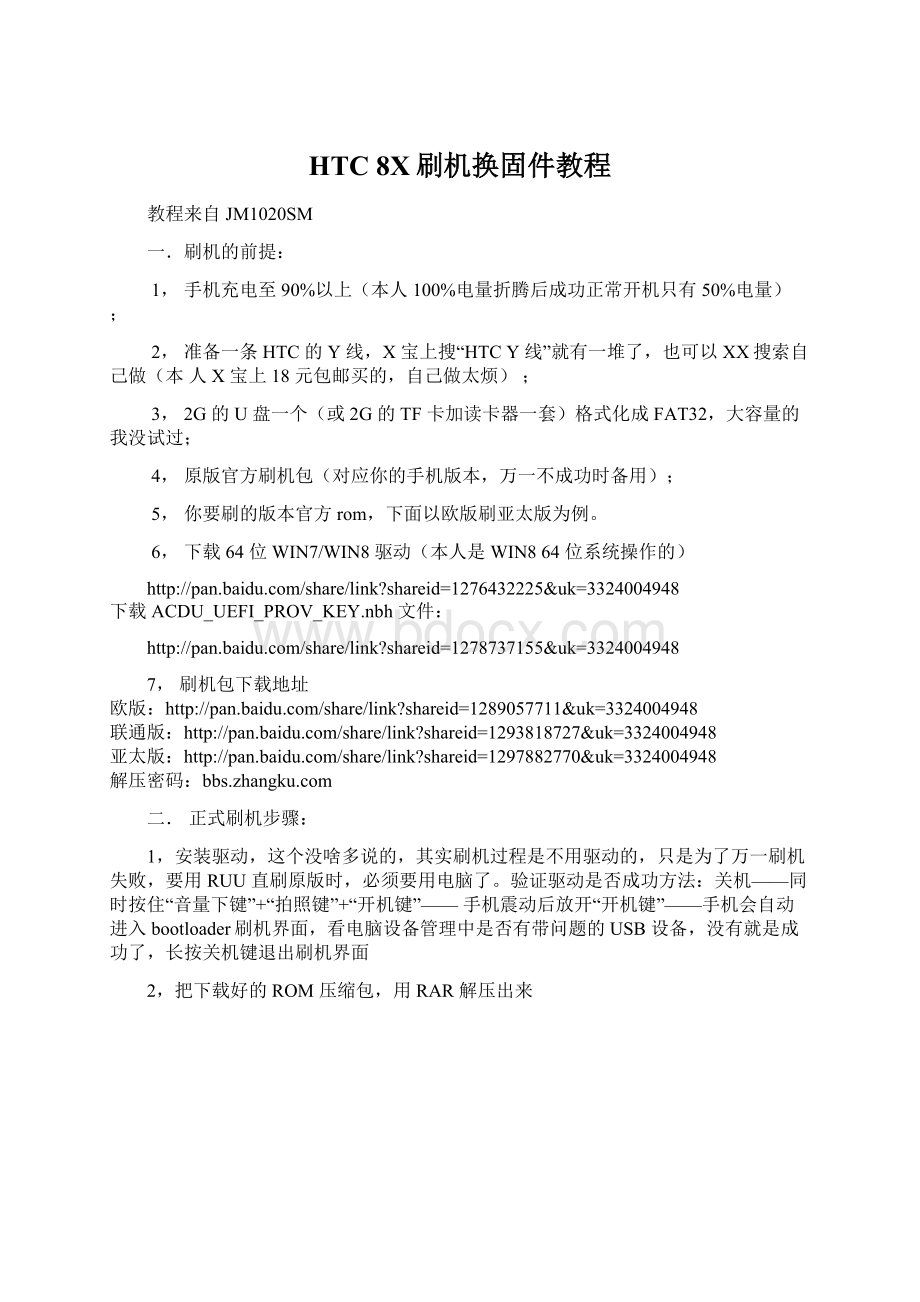
HTC8X刷机换固件教程
教程来自JM1020SM
一.刷机的前提:
1,手机充电至90%以上(本人100%电量折腾后成功正常开机只有50%电量);
2,准备一条HTC的Y线,X宝上搜“HTCY线”就有一堆了,也可以XX搜索自己做(本人X宝上18元包邮买的,自己做太烦);
3,2G的U盘一个(或2G的TF卡加读卡器一套)格式化成FAT32,大容量的我没试过;
4,原版官方刷机包(对应你的手机版本,万一不成功时备用);
5,你要刷的版本官方rom,下面以欧版刷亚太版为例。
6,下载64位WIN7/WIN8驱动(本人是WIN864位系统操作的)
下载ACDU_UEFI_PROV_KEY.nbh文件:
7,刷机包下载地址
欧版:
联通版:
亚太版:
解压密码:
二.正式刷机步骤:
1,安装驱动,这个没啥多说的,其实刷机过程是不用驱动的,只是为了万一刷机失败,要用RUU直刷原版时,必须要用电脑了。
验证驱动是否成功方法:
关机——同时按住“音量下键”+“拍照键”+“开机键”——手机震动后放开“开机键”——手机会自动进入bootloader刷机界面,看电脑设备管理中是否有带问题的USB设备,没有就是成功了,长按关机键退出刷机界面
2,把下载好的ROM压缩包,用RAR解压出来
3,把上面的UEFI_signed.nbh、RUU_signed.nbh和ACDU_UEFI_PROV_KEY.nbh三个文件
复制到U盘或TF卡的根目录上。
4,在电脑上把UEFI_signed.nbh重命名为ACDUDIAG.nbh,这里要注意的是后缀名就是“.nbh”。
请注意看电脑中是否有设置成显示后缀名,不会的请XX。
5,把U盘或TF卡从电脑上取下,连接到Y线上
6,Y线的USB口接到电脑上,这个USB口是供电用的,所以理论上,接在移动电源上也是OK的。
7,把8X关机,按住“照相键”,连接到Y线上的数据口,Y线上只有一个口能插到你的8X上,这个不会,也不要刷机了。
8X会自动开机,你会看到屏幕左上方有红色的ACDUDIAG.nbh字样时放开,手机会开始自动刷写UEFI和SFI1\SFI3,如下图:
然后手机自动重启到下面屏幕:
8,手机不要断开连接,Y线也不要断开连接,只把U盘或TF卡取下,连接到电脑上,把ACDUDIAG.nbh(原UEFI_signed.nbh)文件重命名为UEFI_signed.nbh,再把ACDU_UEFI_PROV_KEY.nbh重命名为ACDUDIAG.nbh,这里要注意的是后缀名就是“.nbh”。
请注意看电脑中是否有设置成显示后缀名,不会的请XX。
9,把U盘或TF卡从电脑上取下,连接到Y线上
10,Y线的USB口接到电脑上,这个USB口是供电用的,所以理论上,接在移动电源上也是OK的。
11,把8X关机,按住“照相键”,连接到Y线上的数据口,Y线上只有一个口能插到你的8X上,。
8X会自动开机,你会看到屏幕左上方有红色的ACDUDIAG.nbh字样时放开,手机会开始自动刷写UEFI和SFI2,如下图:
由于时间比较短,所以拍得比较仓促,手在动嘛。
进度条100%后,手机会自动重启到如下界面:
12,手机不要断开连接,Y线也不要断开连接,只把U盘或TF卡取下,连接到电脑上,
把ACDUDIAG.nbh(原ACDU_UEFI_PROV_KEY.nbh)文件重命名为1.nbh,再把UEFI_signed.nbh重命名为ACDUDIAG.nbh(同第4步一样注意后缀名)。
13,把8X关机,按住“照相键”,连接到Y线上的数据口,Y线上只有一个口能插到你的8X上,这个不会,也不要刷机了。
8X会自动开机,你会看到屏幕左上方有红色的ACDUDIAG.nbh字样时放开,手机会开始自动刷写UEFI和SFI1\SFI3,如下图:
进度到100%,上面字体全绿后,这时手机会自动重启到下图:
不要担心,过一会儿,手机还会自动重启到下图:
总之,看到屏幕中间那条红色的:
UEFIforKeyProvisionONLY就对了。
14,手机不要断开连接,Y线也不要断开连接,只把U盘或TF卡取下,连接到电脑上,把ACDUDIAG.nbh(原UEFI_signed.nbh)文件重命名为2.nbh,再把RUU_signed.nbh重命名为ACDUDIAG.nbh(同第4步一样注意后缀名)。
15,把U盘或TF卡从电脑上取下,连接到Y线上。
16,长按8X的“关机键”,当手机屏幕变黑时再放开,有一震动时马上长按“拍照键”,直到屏幕出现红色的ACDUDIAG.nbh字样时再放开。
手机会自动刷写操作系统主程序,如图:
直到下面进度条显示100%,上面的所有白色字体变绿色,大约10分钟左右:
来个上面字体特写:
这时手机会自动重启到下图:
17,手机不要断开连接,Y线也不要断开连接,只把U盘或TF卡取下,连接到电脑上,把ACDUDIAG.nbh(原RUU_Signed.nbh)文件重命名为3.nbh,再把2.nbh(原UEFI_signed.nbh文件)重命名为ACDUDIAG.nbh(同第4步一样注意后缀名)。
18,把U盘或TF卡从电脑上取下,连接到Y线上。
19,长按8X的“关机键”,当手机屏幕变黑时再放开,有一震动时马上长按“拍照键”,直到屏幕出现红色的ACDUDIAG.nbh字样时再放开。
手机会自动刷写UEFI,如图:
直到下面进度条显示100%,上面的所有白色字体变绿色,大约半分钟左右,手机自动重启
到下图:
20,断开手机连接,长按8X的“关机键”,当手机屏幕变黑时再放开,手机会自动重启开机,如果没有,就再长按“关机键”开机,成功等着你!
至止,刷机完成,接下去的操作,你懂的!
总结下简单步骤就是:
1,刷入UEFI_signed.nbh2,刷入ACDU_UEFI_PROV_KEY.nbh3,刷入UEFI_signed.nbh4,刷入RUU_Signed.nbh5,刷入UEFI_signed.nbh6,手机断开Y线长按关机键重启
注意:
用欧版的同学,就不要刷联通版了,肯定会提示ROM不符合的,见下图:
也就是说,HTC-8X在没有解刷机锁的情况下只能互刷下面黑色字体相同ROM了:
RUU_ACCORD_U_APO_00_hTC_Asia_WWE_2.00.707.01_1.11b.32.19.23_2_15.42.32_RETAIL_ENC_RELEASE
万一刷机失败,请长按“关机键”,当屏幕变黑时放开,并马上同时长按“音量下”和“拍照键”,手机会自动进入到bootloader刷机界面,再连接电脑,直接双击运行你的原版官方ROM的.EXE文件,RUU刷回原版吧!